
Win10防火墙怎么关闭_Win10防火墙彻底关闭
时间:2022-11-27 来源:网络 人气:
Windows 防火墙(确保信息安全,会依照特定的规则,允许或限制传输的数据通过),在默认情况下是开启的,但是有部分Win10用户,需要关闭防火墙,但是不知道怎么操作,这篇文章是本站给这部分用户带来的Win10防火墙关闭方法。
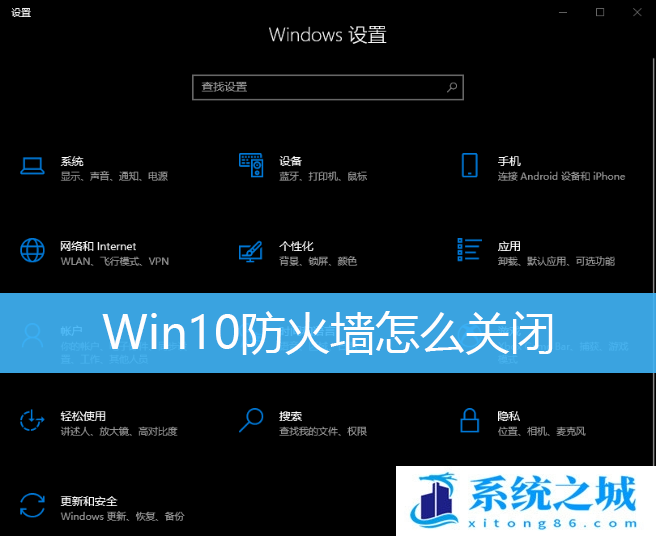
1、按 Win + S 组合键,可以快速打开搜索,然后在搜索框中,输入控制面板,再点击系统给出的最佳匹配控制面板应用。控制面板窗口中,点击系统和安全;
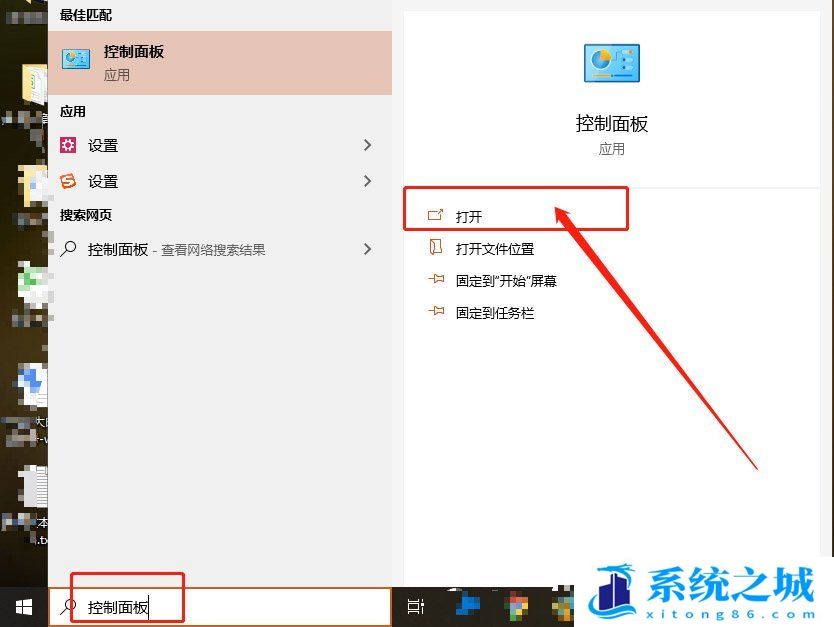
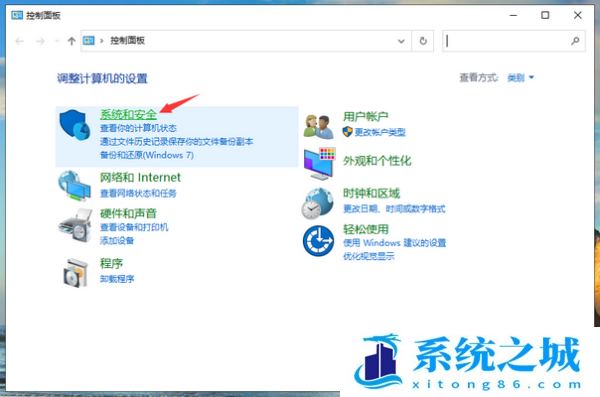
2、控制面板系统和安全,点击并打开Windows Defender 防火墙;
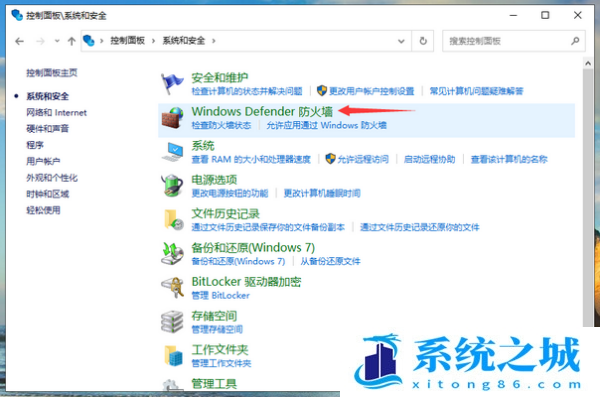
3、控制面板系统和安全Windows Defender 防火墙,点击左侧的启用或关闭 Windows Defender 防火墙;
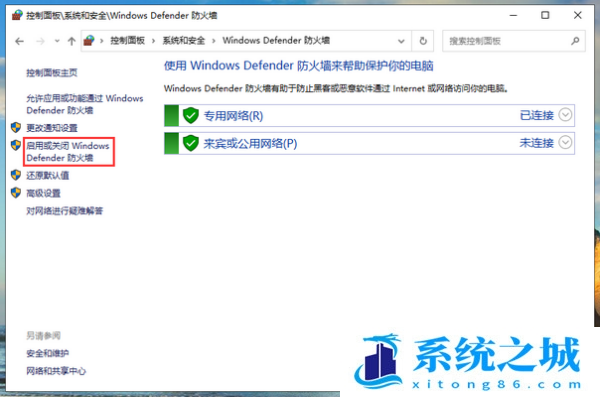
4、自定义各类网络的设置,你可以修改使用的每种类型的网络的防火墙设置,这里能设置防火墙的开启或关闭;
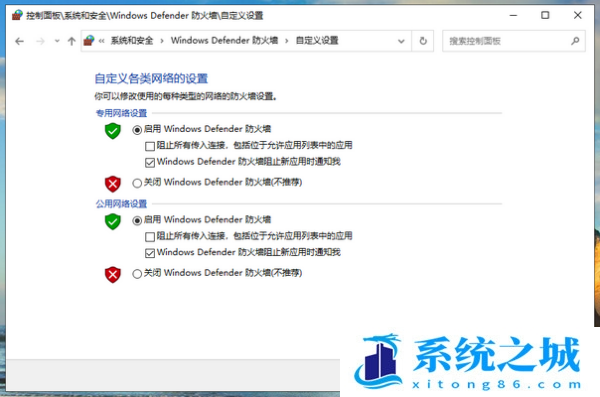
5、返回Windows Defender 防火墙这一层,点击左侧的允许应用或功能通过 Windows Defender 防火墙;
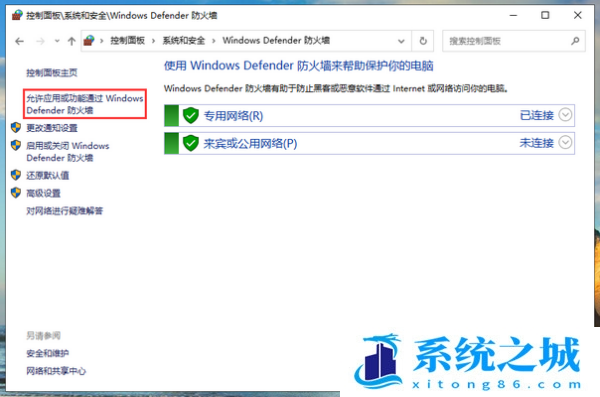
6、允许应用通过 Windows Defender 防火墙进行通信,若要添加、更改或删除所允许的应用和端口,请单击更改设置,这里能对防火墙的应用进行通信设置;
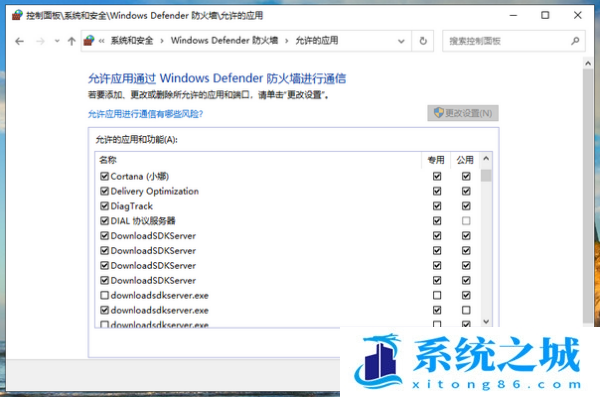
附:Win10设置电脑防火墙方法
1、打开Windows 设置(Win+i),然后点击网络和 Internet;
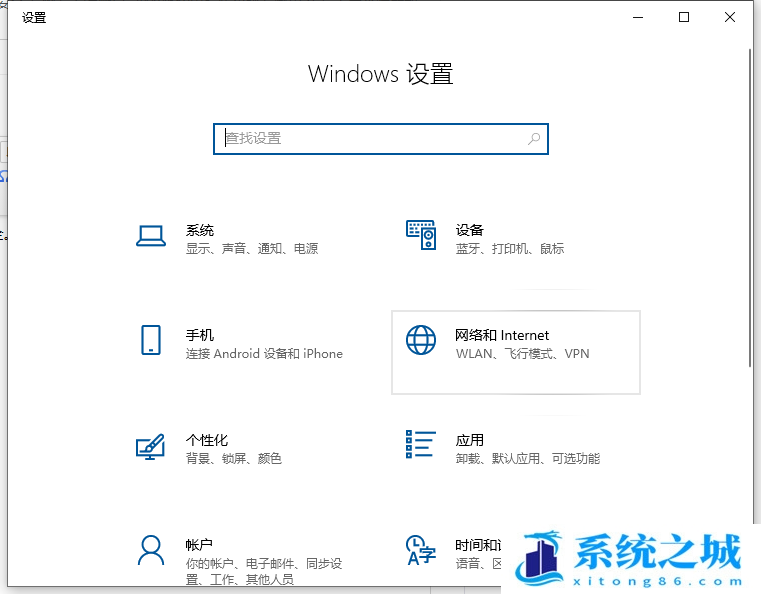
2、网络和 Internet主页设置窗口,左侧边栏,点击以太网;
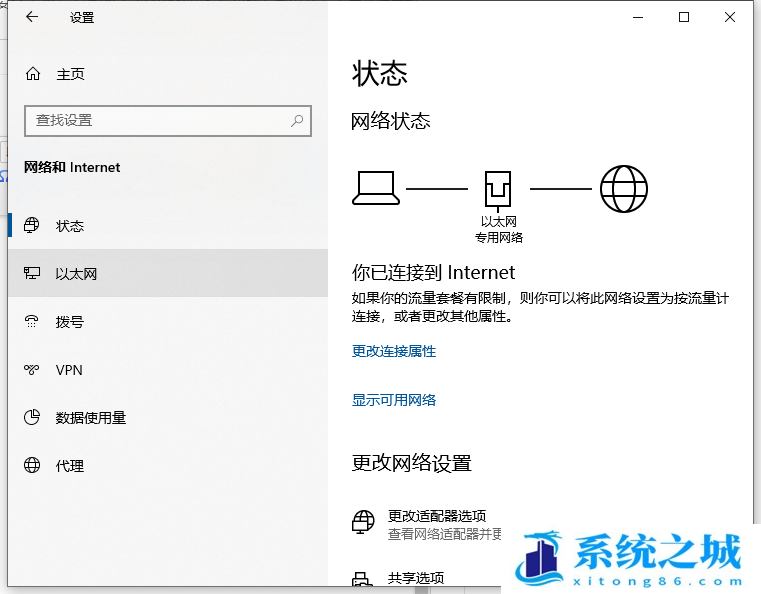
3、右侧找到Windows 防火墙,点击该项,就可以打开Windows 防火墙设置;
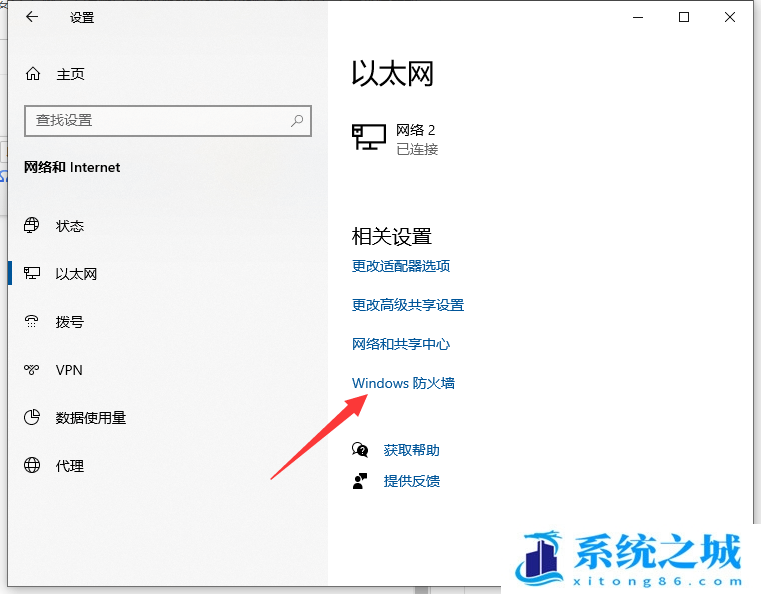
4、打开的Windows 安全中心窗口,左侧点击防火墙和网络保护;
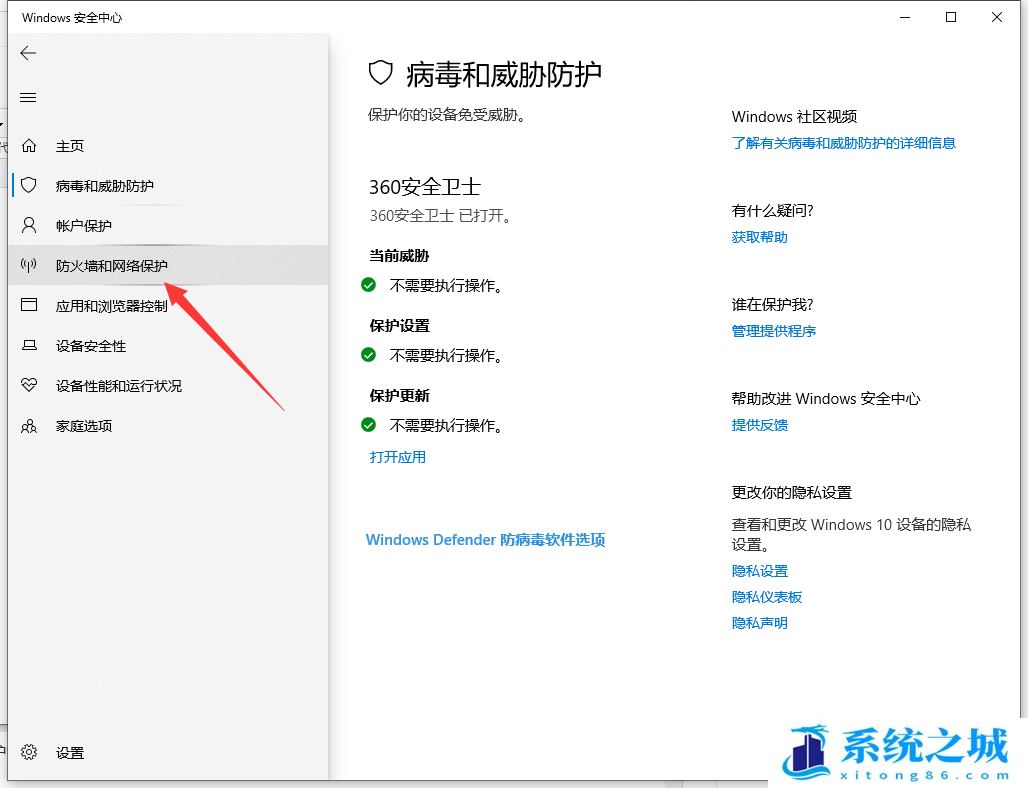
5、打开的自定义各类网络设置窗口中,分别选择专用网络设置与公用网络设置项的开启Windows 防火墙前的单选框,最后点击确定;
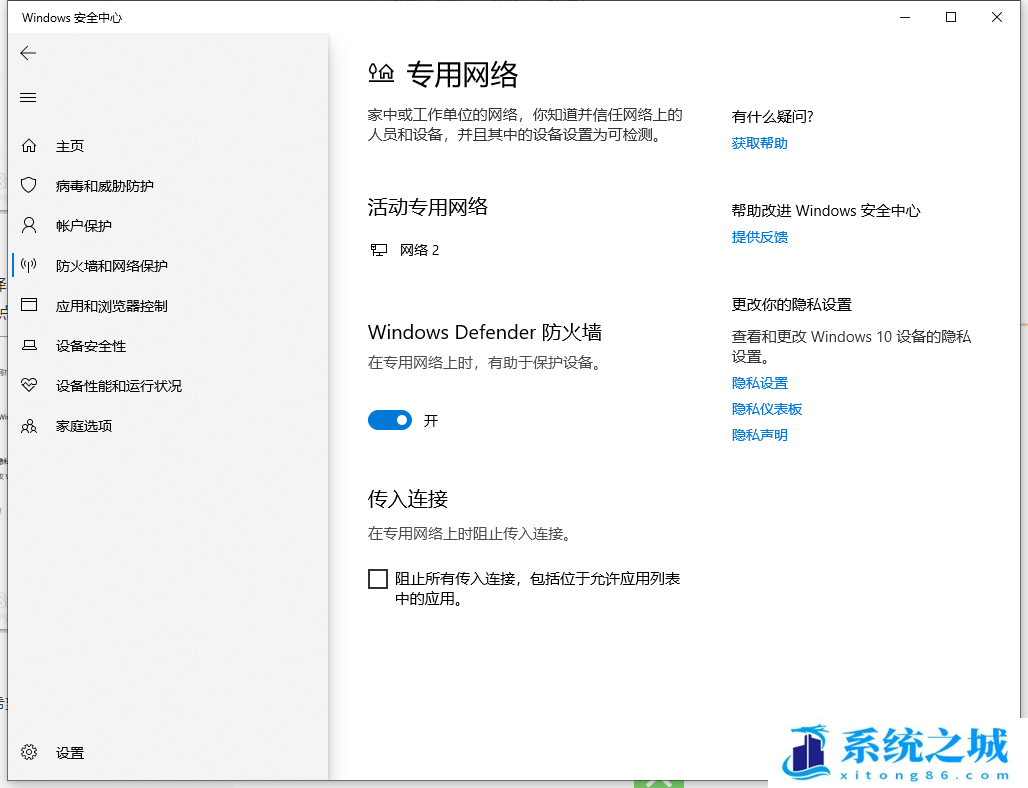
作者 系统之城
相关推荐
- 用脚本激活window10的方法推荐 win10版本秘钥永久可用
- 2025年Windows10永久激活码 2025年Win10永久神KEY密匙序列号
- 2024最新win10专业版激活密钥key 2025最新win10专业版激活密钥key
- windows 10产品密钥2025 最新win10专业版激活码大全
- Win10安全中心一直有红叉怎么办?
- Win10提示某些设置已由组织隐藏或管理员的解决方法
- Win10打印机共享错误代码3e3怎么解决?
- Win10电脑开机显示2个账户怎么办?win10开机显示两个账户问题解析
- 华硕灵耀 Pro 14笔记本怎么重装win10系统?
- win10怎么关闭Defender服务?win10关闭Defender服务操作教程
教程
Win10教程排行
- 1 win10专业版永久激活密钥
- 2 win10激活秘钥2022年12月最新_win10激活秘钥大全有效激活
- 3 win10怎么查看系统激活了没有_win10激活查看激活状态的方法
- 4 win10顶级激活码大全分享_支持家庭版专业版企业版
- 5 (亲测有效)永久激活Windows10系统的多种方法支持所有版本
- 6 2025年Windows10永久激活码 2025年Win10永久神KEY密匙序列号
- 7 小马win10激活教程_使用KMSTools工具激活win10
- 8 2024年win10多种版本激活码大全(附密钥激活步骤) 含工具箱
- 9 2022年11月最新win10系统一键永久激活工具(真正永久激活)
- 10 永久激活Windows10专业版系统详细教程

系统教程
- 1 应用程序无法正常启动,游戏软件报错0xc0000142解决办法+修改工具
- 2 Win11/win10/Win7系统各版本永久激活密钥及激活错误解决方法
- 3 Vmware17/16虚拟机去虚拟化工具修改虚拟机硬件教程+成品系统过检测
- 4 联想笔记本如何重装系统?联想笔记本重装系统的方法
- 5 联想拯救者Y7000P如何重装系统?笔记本重装纯净系统工具镜像
- 6 MSDN下载哪个版本最稳定?最稳定的MSDN系统推荐
- 7 稳定版 Windows Server 2022 22H2 服务器系统 正式版免激活
- 8 ROG枪神7如何重装系统?重装枪神7笔记本系统的方法
- 9 Win11电源选项快速启动选项没了怎么办
- 10 暗影精灵4笔记本蓝屏后无法开机如何解决











